- Copiare brani da iPhone a iTunes e viceversa senza cancellare i contenuti originali.
- Trasferire qualsiasi canzone per un iPhone su qualsiasi computer senza iTunes.
- Copiare canzoni in più formati per iPhone senza problemi di incompatibilità.
- Copia musica da iPhone/iPad/iPod a iTunes con rating & gioca conta.
- Effettuare le foto o video da dispositivi Apple o PC per immagini GIF.
- Eliminare foto/video per partita con un solo clic.
- De-duplicare i contatti ripetuti.
- Trasferire selettivamente i file esclusivi.
- Fix & ottimizzare i tag ID3, le coperture, le informazioni sui brani
- Direttamente trasferire musica, video, contatti e foto tra dispositivi Apple.
- Perfettamente backup/ripristino libreria di iTunes.
- Trasferire e gestire le applicazioni sul vostro iDevice in modalità batch.
- Essere compatibile con tutti i dispositivi iOS, tra cui iPhone 7, iPhone 6S, iPhone 6, iPad Air, mini iPad etc.
Come trasferire brani da iPhone a iTunes su Mac o PC Windows
Come faccio a spostare i miei brani dal mio iPhone a iTunes? Il mio computer è caduto, così ho dovuto iniziare a utilizzare un altro PC per la sincronizzazione il mio iPhone. Ho avuto tutti i miei contenuti dal vecchio computer, ma non la playlist. Quando ho sincronizzato il mio iPhone al nuovo computer, ha ottenuto un avvertimento dicendo che cancellerà il contenuto sul mio iPhone. Io non voglio perdere queste playlist, per favore aiutatemi!
Come il collega di cui sopra, vogliono trasferire playlist da iPhone alla libreria di iTunes? OK, basta facciamolo. Come è noto a tutti, iTunes può trasferire playlist da iTunes per iPhone, ma non può Trasnfer playlist da iPhone a iTunes. Così qui si consiglia un altro telefono manager - Wondershare TunesGo per completare questa operazione che è una buona iTunes alternative con le funzioni più potenti.
Copiare brani da iPhone a iTunes in modo intelligente
Qui vorrei presentarvi come trasferire playlist da iPhone a iTunes con Wondershare TunesGo or Wondershare TunesGo (Mac). Questo strumento vi aiuterà a trasferire le playlist dal tuo iPhone a iTunes con canzoni, giocare conteggi, giudizi, e ulteriori informazioni, che non genera mai il problema che si vede la playlist in iTunes, ma non può giocare. E posso assicurarvi che in questo modo è praticabile al 100%.
Phone Manager, Responsabile IOS dispositivi facilmente & amp; Senza sforzo
Procedura per la copia brani da iPhone a iTunes con TunesGo
Passo 1 Apri Wondershare TunesGo.
Clicca su Free Download per scaricare Wondershare TunesGo e installarlo sul proprio computer, si ricorda di selezionare il sistema operativo giusto. Avviare subito. Utilizzare il cavo USB per collegare il vostro iPhone iPhone con il computer. Una volta collegato correttamente, è possibile vedere la finestra di Wondershare TunesGo assomiglia alla schermata qui sotto.

Passo 2 Importa playlist da iPhone a iTunes.
Se stai usando Wondershare TunesGo (Mac) per trasferire playlist da iPhone a iTunes su Mac, si dovrebbe fare clic su Rebuild libreria iTunes nell'interfaccia principale. E quindi fare clic su Inizio nella finestra pop-up, tutti i file multimediali verranno visualizzati sulla venuta finestra. Deselezionare altri elementi tranne Playlist , quindi fare clic su Copia in iTunes per copiare tutti i playlist da iPhone a iTunes. Con questo metodo, è necessario trasferire tutte le playlist in una sola volta. Per la versione di Windows, è possibile farlo con i passi simili, per i dettagli, si prega di imparare daqui.
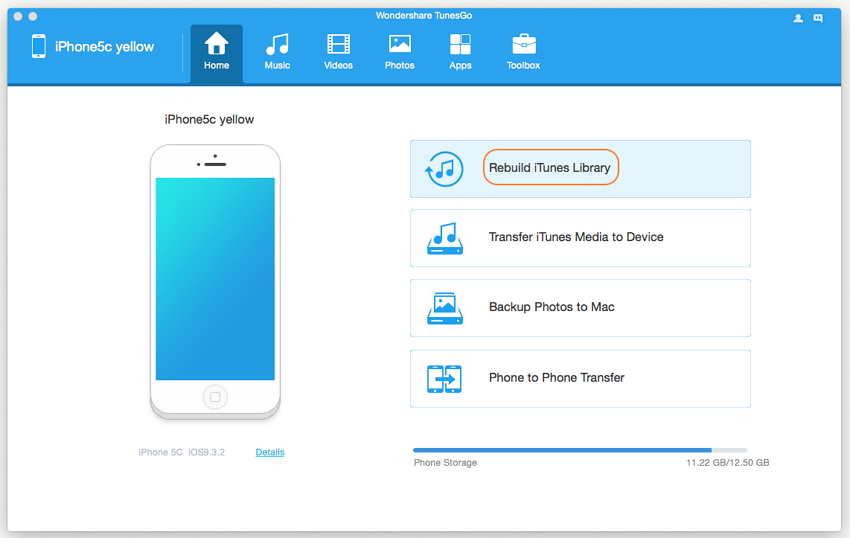
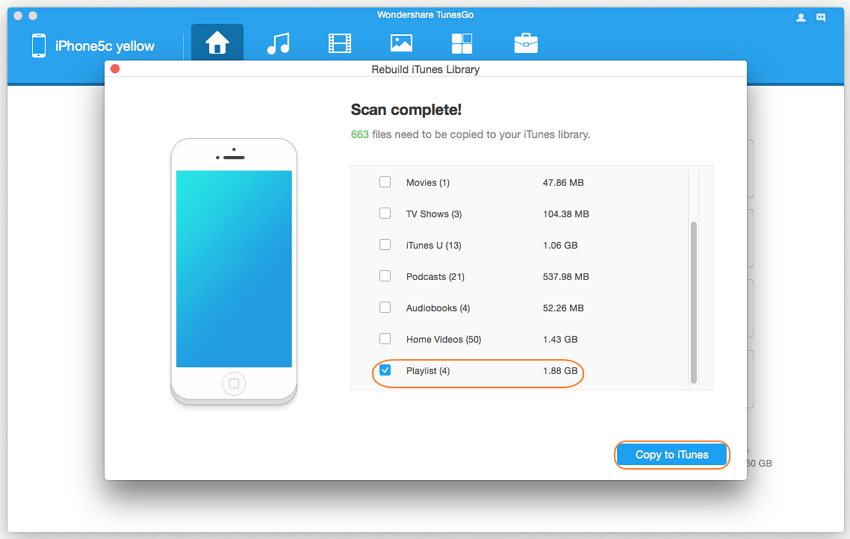
Se stai usando Wondershare TunesGo per PC Windows, è anche possibile trasferire playlist da iPhone a iTunes in modo selettivo. Vai a Musica , e fare clic destro su una delle playlist in Playlist e selezionare Esporta in iTunes dal menu a discesa.
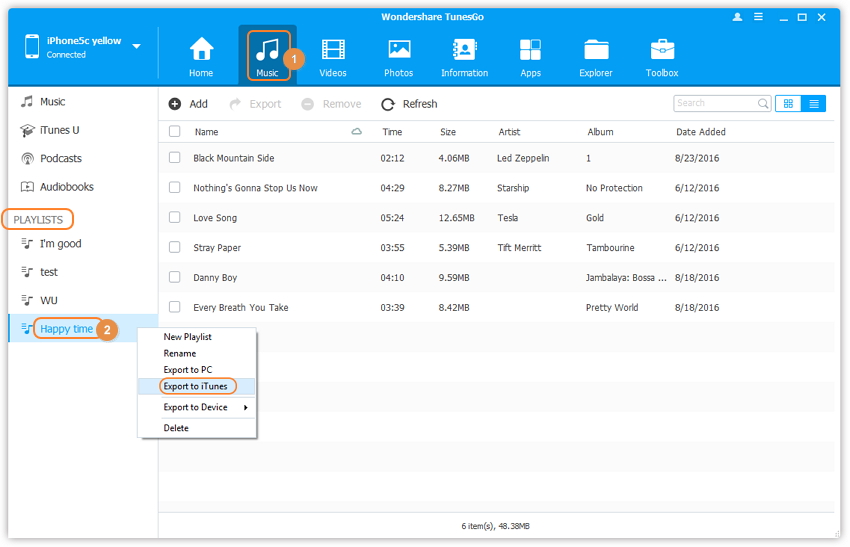
E 'molto facile trasferire playlist da iPhone a iTunes con TunesGo, giusto? Non esitate a scaricare la versione gratuita per avere una prova. Troverete caratteristiche più incredibili da TunesGo.

